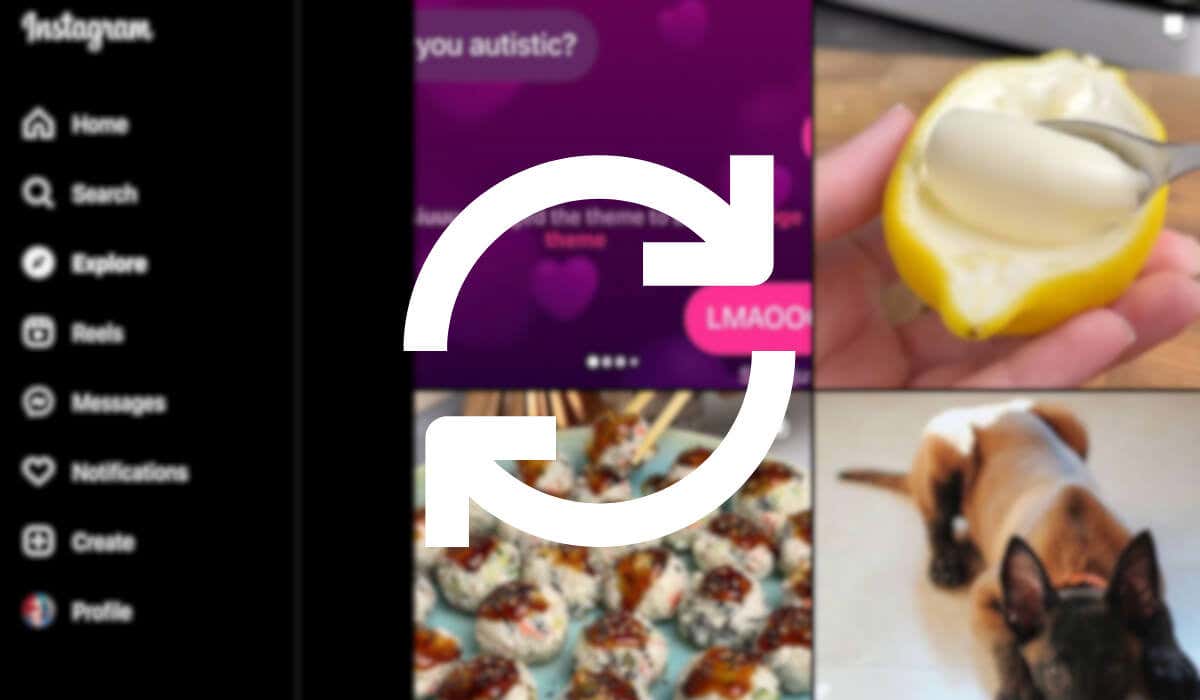
Finden Sie die Inhalte, die Ihnen Instagram auf der Explore-Seite zeigt, nervig oder langweilig? Als ob die App Ihnen eigentlich nie etwas zeigt, was Sie interessant finden würde? Die gute Nachricht ist, dass Sie steuern können, was Sie auf dieser Seite sehen, und die Instagram-Algorithmen dazu verleiten können, Ihnen mehr von dem zu zeigen, was Ihnen gefällt.
Folgen Sie unserer Anleitung, um herauszufinden, wie Sie Ihren Instagram Explore Feed zurücksetzen und Ihnen in der App interessantere Inhalte angezeigt bekommen.
So setzen Sie Ihren Instagram Explore Feed zurück
Instagram erstellt Ihre Explore-Seite basierend auf Ihren Aktivitäten. Kontinuierliches Liken, Kommentieren, Folgen, Suchen oder Teilen ähnlicher Inhalte prägt das, was Sie sehen, und schafft so ein personalisiertes Erlebnis.
Aber manchmal stoßen Sie auf Inhalte, die nicht Ihren Vorlieben entsprechen. Dies könnte durch Interaktionen mit Benutzern mit unterschiedlichen Vorlieben oder regionalspezifischen viralen Inhalten beeinflusst werden. Auch die komplizierten Algorithmen von Instagram spielen eine Rolle. Sie schlagen Inhalte basierend auf Ihren Aktivitäten und der Art von Inhalten vor, die Sie bei der Nutzung der App ansehen.
Sehen Sie auf Ihrer Explore-Seite zu viele Beiträge, die Ihnen nicht gefallen? Keine Sorge – wir stehen Ihnen mit einer vollständigen Anleitung zum Zurücksetzen Ihrer Instagram Explore-Seite zur Seite. Verwenden Sie die folgenden Methoden, um Ihre Explore-Seite vollständig zurückzusetzen und neue Inhalte auf Instagram zu erhalten.
Aktualisieren Sie die Explore-Seite regelmäßig
Wenn Sie auf der Explore-Seite immer wieder die gleichen Beiträge und Reels sehen und sich etwas Neues ansehen möchten, können Sie die folgende schnelle Methode verwenden, um Aktualisieren Sie Ihre Explore-Inhalte zu erreichen.
Um die Explore-Seite auf Instagram zu aktualisieren, führen Sie die folgenden Schritte aus. Die Anweisungen sind für Android- und iOS-Benutzer gleich.
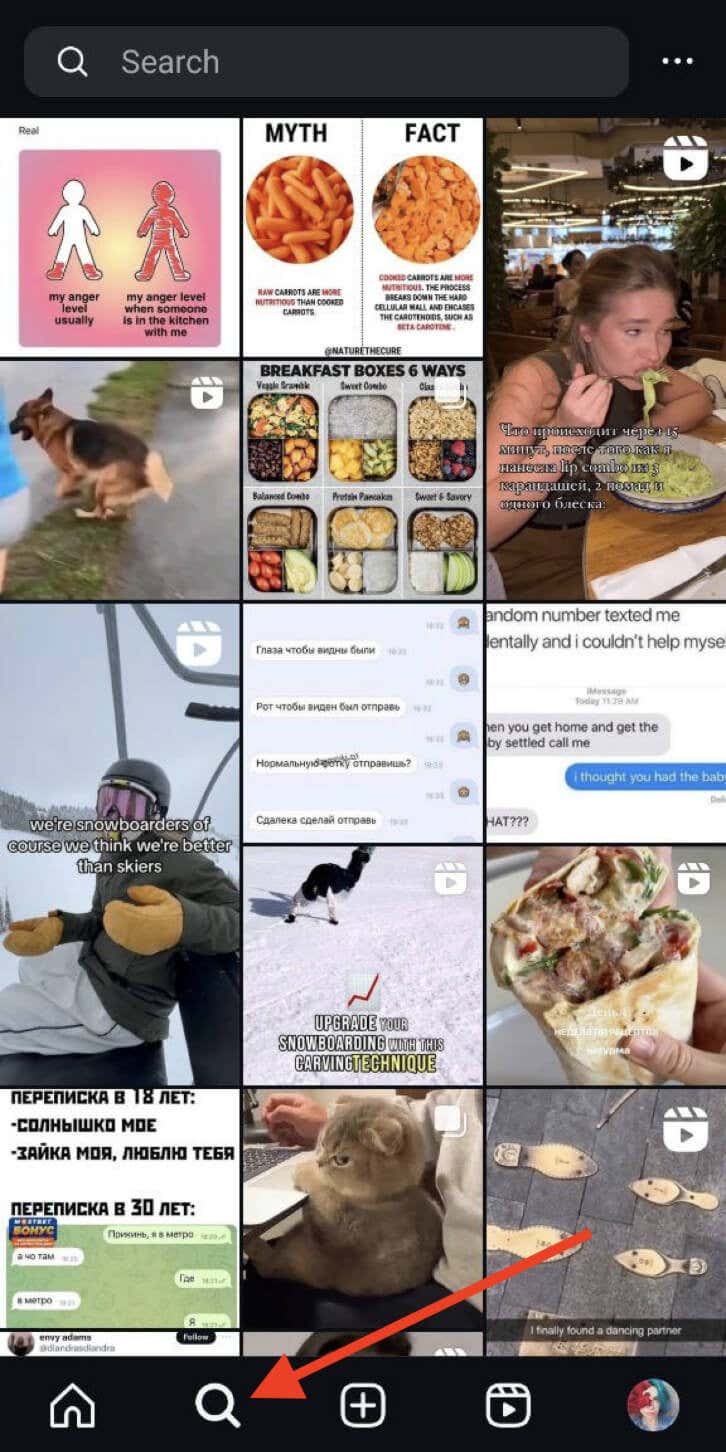
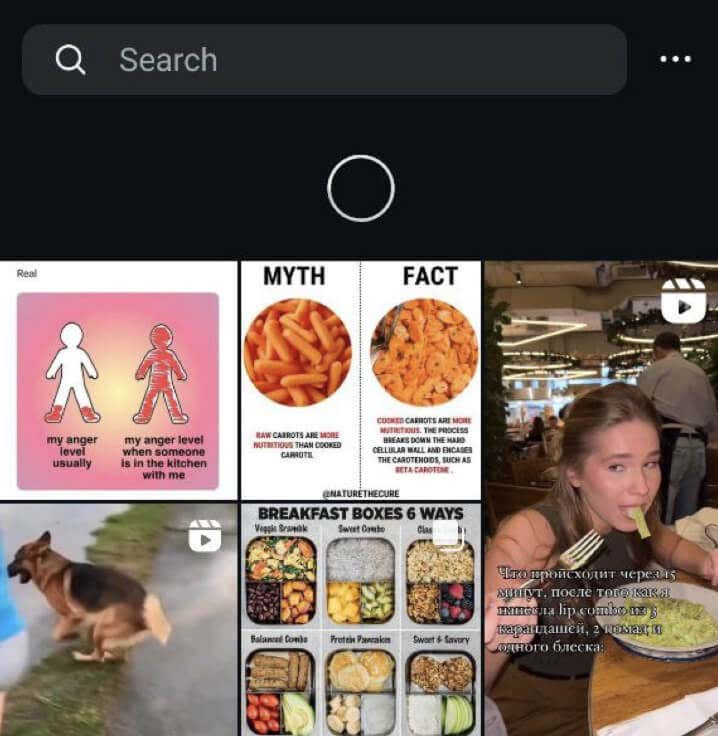
Denken Sie jedoch daran, dass diese Methode zwar Ihren Inhalt aktualisiert, sich aber möglicherweise nicht auf die Art des Inhalts auswirkt, den Instagram Ihnen vorschlägt.
Es kann also sein, dass Sie immer noch auf Inhalte stoßen, die denen ähneln, die Sie zuvor gesehen haben. Für einen maßgeschneiderteren Ansatz sehen Sie sich die folgenden Methoden an, um Ihre Explore-Seite für einen individuelleren Ansatz zu verbessern..
Personalisieren Sie den Instagram-Algorithmus
Wenn Ihre Explore-Seite mit unerwünschten Inhalten überfüllt ist, können Sie Instagram mitteilen, was Sie nicht sehen möchten. Auch wenn es eine Weile dauern kann, bis sich der Algorithmus durchsetzt, ist das Markieren von Beiträgen als Nicht interessierteine effektive Methode, um Ihre Empfehlungen zu verfeinern.
Hier ist eine Kurzanleitung, wie Sie mit der Option Kein InteresseIhre Explore-Seite auf Instagram zurücksetzen können.
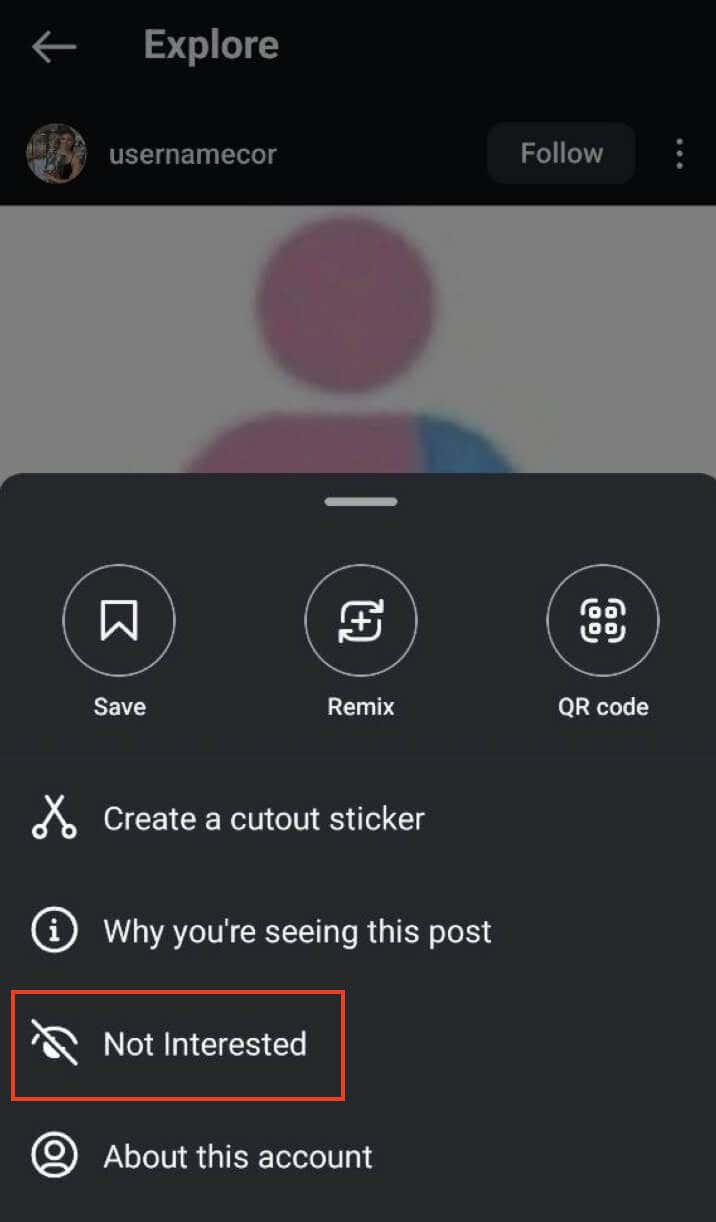
Instagram wird sofort Verstecke diesen speziellen Beitrag und versuchen, Ihnen in Zukunft keine ähnlichen Beiträge mehr anzuzeigen. Außerdem wird ein Feld mit Vorschlägen angezeigt, aus dem Sie auswählen können: Beiträge mit bestimmten Wörtern nicht vorschlagen, Vorgeschlagene Inhalte verwalten(mehr zu dieser Option folgen gleich). ) und Dieser Beitrag hat mir Unbehagen bereitet. Fühlen Sie sich frei, eine dieser Optionen zu wählen, um den Inhalt Ihrer Explore-Seite noch weiter anzupassen.
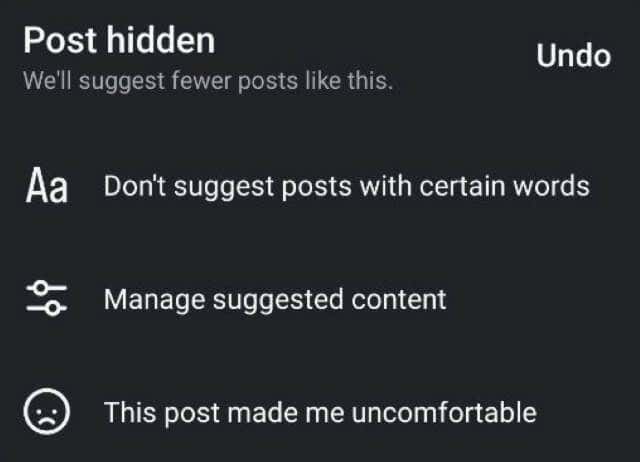
Auf diese Weise lernt Instagram nach und nach Ihre Vorlieben kennen und verbessert so Ihre Inhaltsvorschläge. Wenn weiterhin ähnliche Inhalte angezeigt werden, wiederholen Sie den Vorgang für diese Beiträge. Das konsequente Markieren von Beiträgen als Kein Interessesendet ein klares Signal an den Instagram-Algorithmus, dass Sie kein Fan sind.
Auch wenn die Änderung möglicherweise nicht sofort erfolgt, erweist sich diese Methode als die effektivste zum Zurücksetzen Ihrer Explore-Seite. Je öfter Sie Beiträge als Nicht interessiertmarkieren, desto individueller und angenehmer wird Ihr Explore-Erlebnis.
App-Daten und Bargeld löschen
Die nächste Methode, mit der Sie versuchen können, Ihren Instagram Explore-Feed zurückzusetzen, besteht darin, die Daten und den Cache auf Ihrem Smartphone zu löschen. Bevor Sie dies tun, bedenken Sie, dass sich durch das Löschen von Daten höchstwahrscheinlich die Art der Beiträge ändert, die Sie auf Ihrer Explore-Seite sehen. Durch diese Aktion werden jedoch auch alle Ihre gespeicherten Daten und Melden Sie sich von der Instagram-App ab gelöscht, sodass Sie sich erneut anmelden müssen.
Wenn Sie nicht alle Ihre gespeicherten Daten löschen möchten, können Sie nur den Cache leeren. Dadurch werden die Daten Ihres Kontos nicht gelöscht, der Inhalt Ihrer Explore-Seite könnte jedoch verbessert werden..
Daten und Cache auf Android löschen
Führen Sie die folgenden Schritte aus, um Ihre Instagram-Daten und den Cache auf einem Android-Gerät zu löschen.
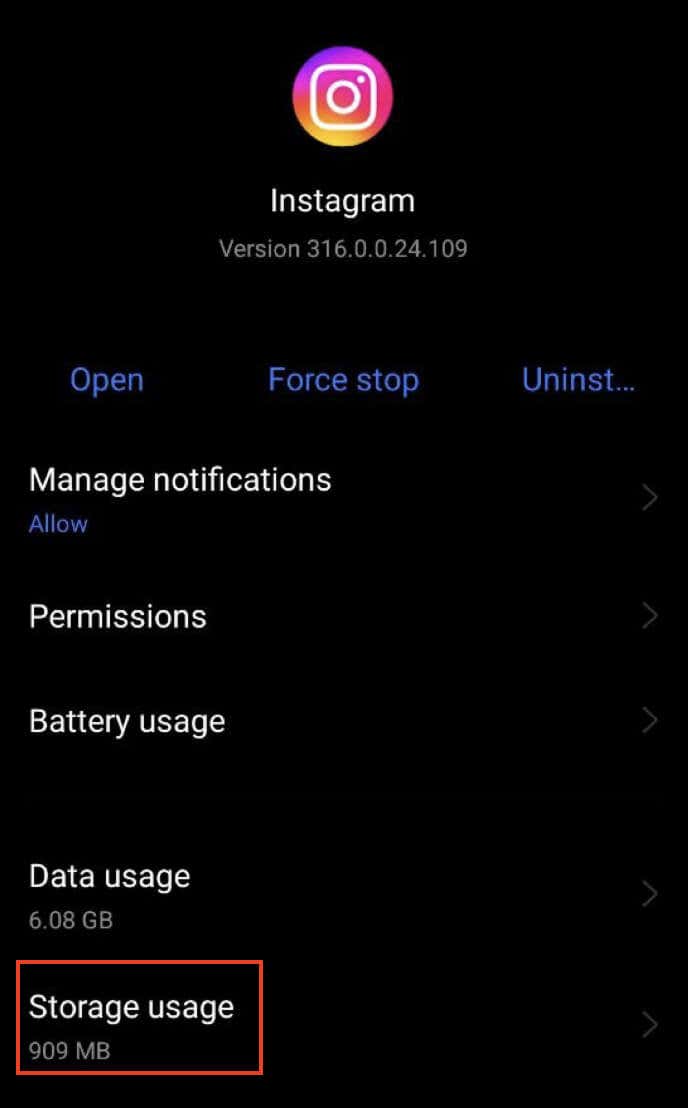
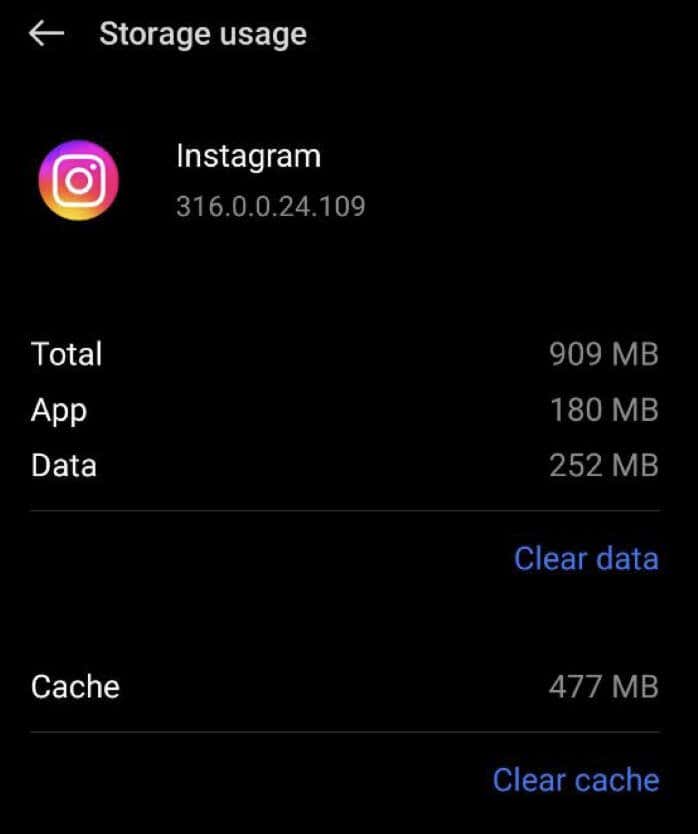
Diese Anweisungen unterscheiden sich geringfügig für verschiedene Android-Geräte, die Optionen sollten jedoch ähnlich sein.
Wenn Sie fertig sind, starten Sie die Instagram-App neu und überprüfen Sie den Explore-Feed auf neue Inhalte.
Daten und Cache auf dem iPhone löschen
Leider fehlt iOS eine direkte Option zum Löschen von Daten/Cache. Stattdessen müssen Sie die App löschen und neu installieren, um die Instagram-Daten und den Cache zu löschen. Führen Sie dazu die folgenden Schritte aus.
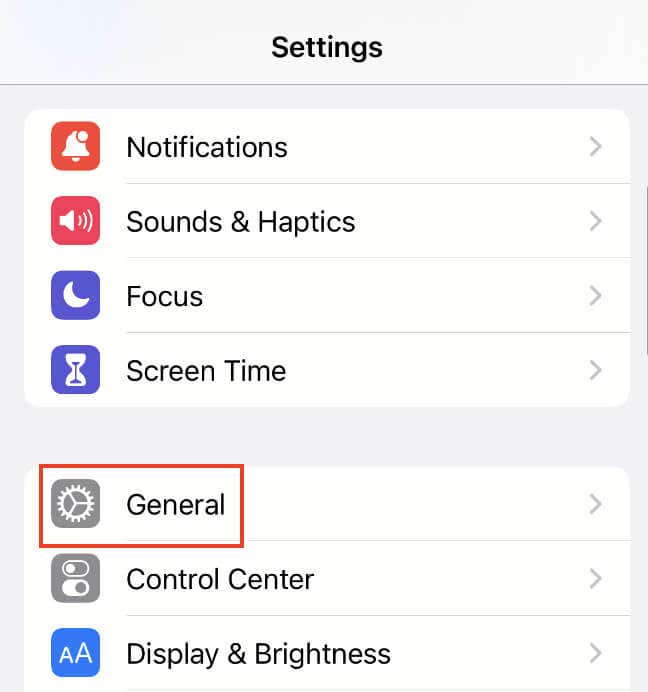
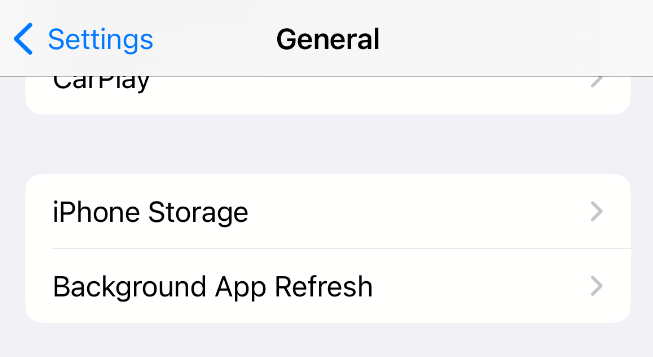
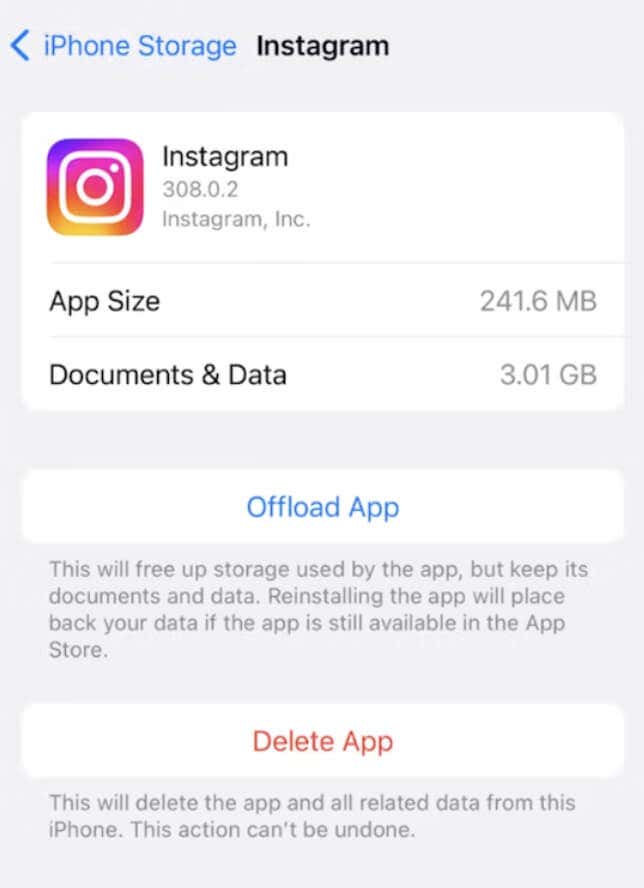
Wenn Sie fertig sind, installieren Sie die App erneut aus dem App Store und melden Sie sich erneut an, um zu überprüfen, ob sich der Inhalt auf Ihrer Explore-Seite geändert hat.
Löschen Sie Ihren Instagram-Suchverlauf
Eine weitere Methode, die Sie verwenden können, ist das Löschen Ihrer Instagram-Suchdatensätze. Durch das Löschen Ihres Instagram-Suchverlaufs erhalten Sie auch einen Neuanfang hinsichtlich der Inhalte, die Sie auf Ihrer Explore-Seite sehen.
Um Ihr Instagram Suchverlauf zu löschen, führen Sie die folgenden Schritte aus.
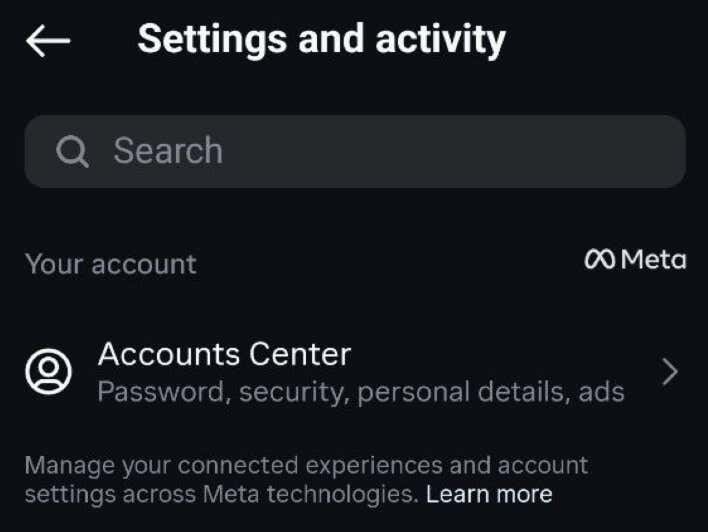
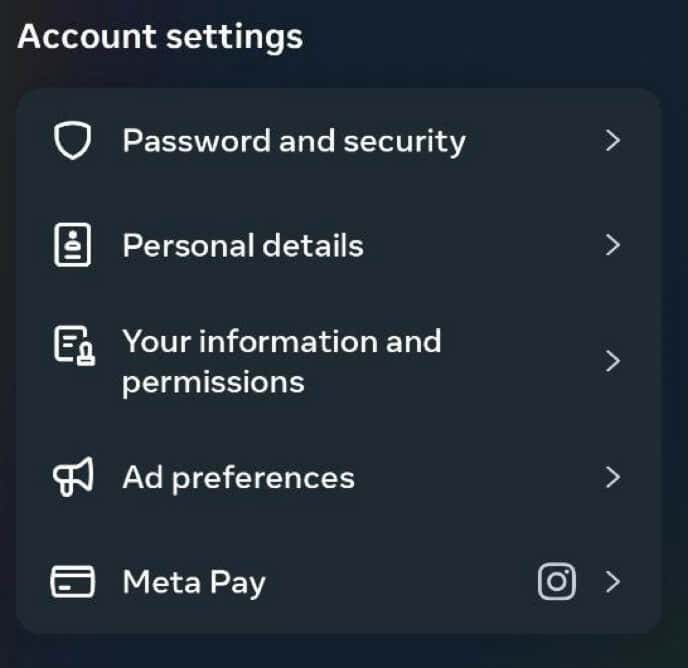
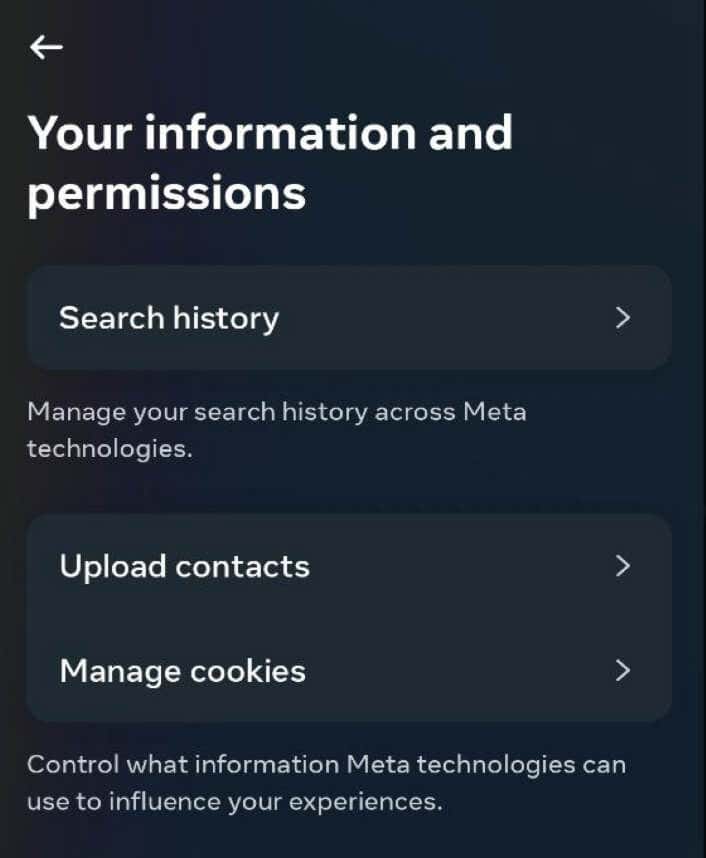
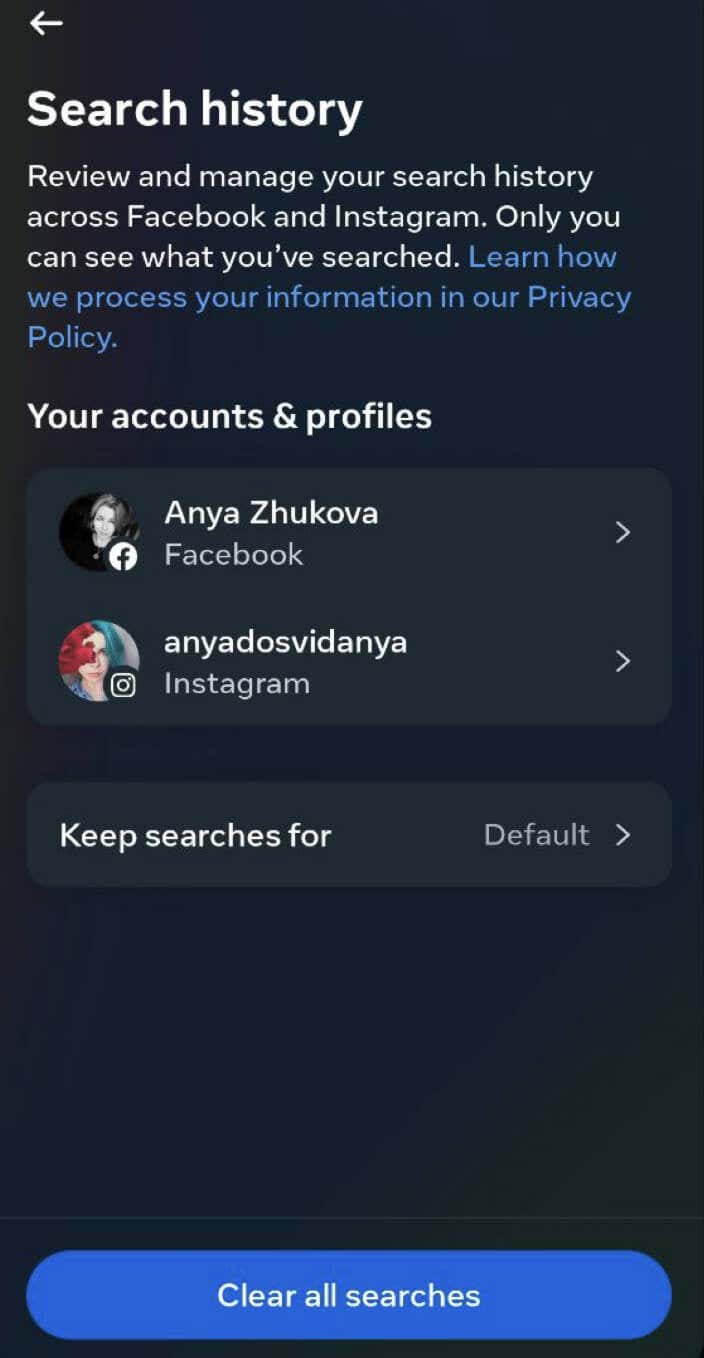
Für einen selektiveren Ansatz können Sie Suchanfragen manuell löschen, indem Sie unter „Ihre Konten und Profile“ auf Ihr Konto tippen. Nachdem Sie ein Konto ausgewählt haben, wird Ihr Suchverlauf geöffnet und Sie können einzelne Sucheinträge manuell aus der Liste löschen, die keine Auswirkungen auf Ihre Instagram-Vorschläge haben sollen.
Darüber hinaus können Sie die Option „Suchen beibehalten für“ auswählen und eine Dauer auswählen: 3 Tage, 7 Tage, 14 Tage, 30 Tage oder „Standard“, bei dem Ihre Facebook-Suchen ein Jahr lang und Ihre Instagram-Suchen 30 Tage lang gespeichert werden.
Das Löschen Ihres Suchverlaufs ist der ultimative Weg, um sicherzustellen, dass eine neue Explore-Seite basierend auf Ihren sich entwickelnden Interessen angezeigt wird.
Kontrollieren Sie Ihre vorgeschlagenen Inhalte
Wenn Ihr Instagram auf dem neuesten Stand ist, können Sie die neu hinzugefügte Funktion nutzen, mit der Sie steuern können, welche Art von Inhalten Instagram für Sie vorschlägt.
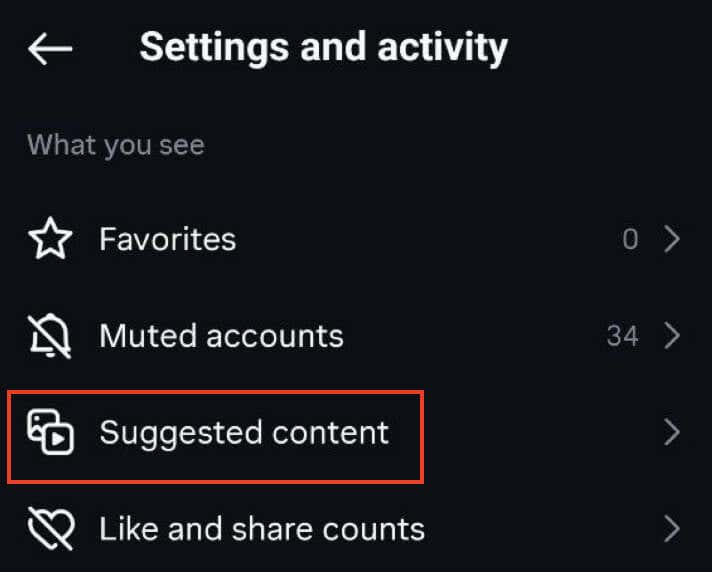
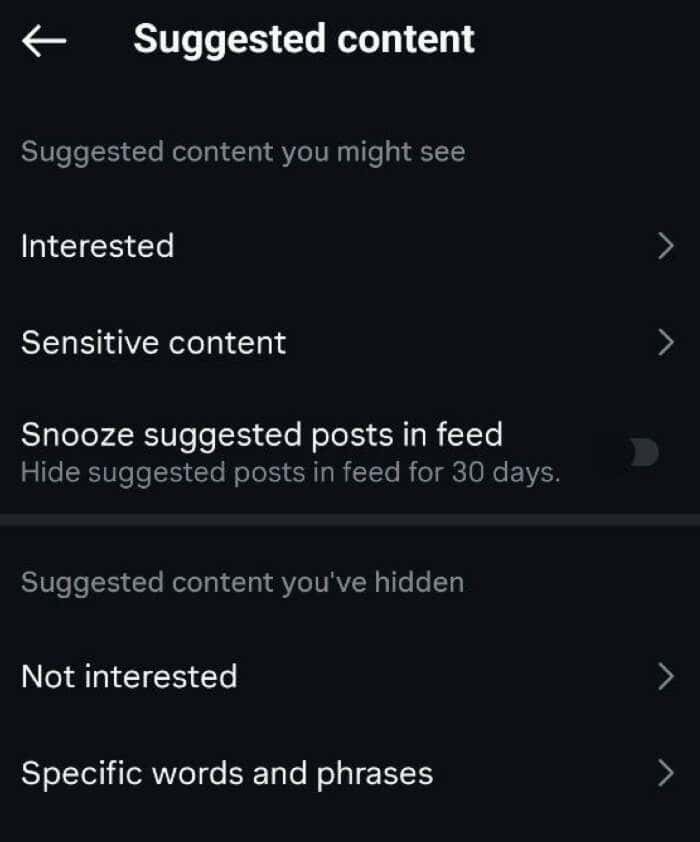
Interessiert
In diesem Abschnitt finden Sie alle Beiträge, die Sie in den letzten 30 Tagen als „Interessiert“ markiert haben. Wenn Sie einen bestimmten Beitrag aus dieser Liste entfernen, nimmt Instagram dies zur Kenntnis und zeigt Ihnen weniger ähnliche Inhalte an.
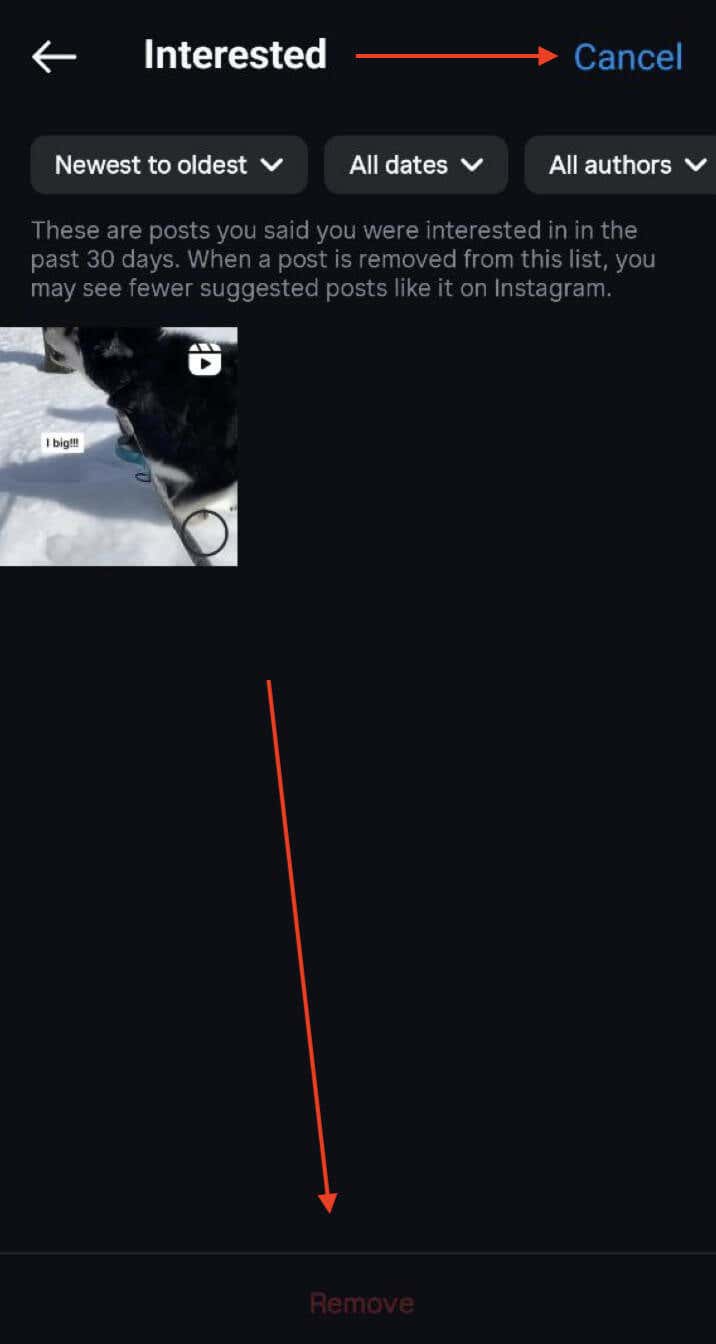
Um einen Beitrag aus dem Abschnitt „Interessiert“ zu entfernen, tippen Sie auf Auswählenin der oberen rechten Ecke des Bildschirms, wählen Sie einen oder mehrere Beiträge aus, die Sie nicht sehen möchten, und wählen Sie Entfernen.
Sensible Inhalte
Sensible Inhalte verstoßen nicht gegen die Community-Richtlinien von Instagram, sondern sind Inhalte, die manche Leute nicht sehen möchten.
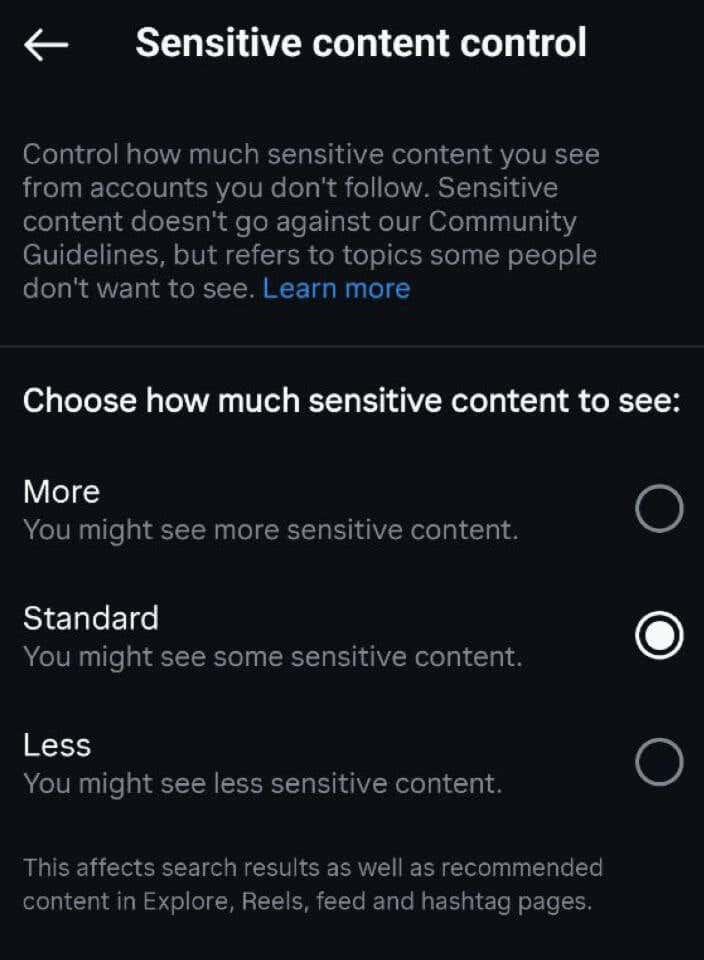
Hier können Sie zwischen den drei Optionen wählen: Mehr, Standardoder Weniger. Wenn Sie die Beiträge in Ihrem Instagram Explore-Feed als unangemessen empfinden, wählen Sie „Weniger“, um weniger sensible Inhalte anzuzeigen.
Vorgeschlagene Beiträge im Feed pausieren.
Neben der Explore-Seite zeigt Instagram Ihnen auch vorgeschlagene Inhalte von Konten an, denen Sie in Ihrem Home-Feed nicht folgen. Mit dieser Option werden diese vorgeschlagenen Beiträge vorübergehend für 30 Tage aus Ihrem Feed ausgeblendet.
Wenn Sie diesen Inhalt nie sehen möchten, können Sie alle 30 Tage zu dieser Einstellung zurückkehren und den Schalter aktivieren, um die vorgeschlagenen Beiträge auszublenden.
Kein Interesse
Dieser Abschnitt enthält die Beiträge, die Sie zuvor als „Kein Interesse“ markiert haben. Wenn Sie sich entscheiden, einen Beitrag aus dieser Liste zu entfernen, nimmt Instagram den Hinweis entgegen und schlägt Ihnen weitere ähnliche Inhalte vor.
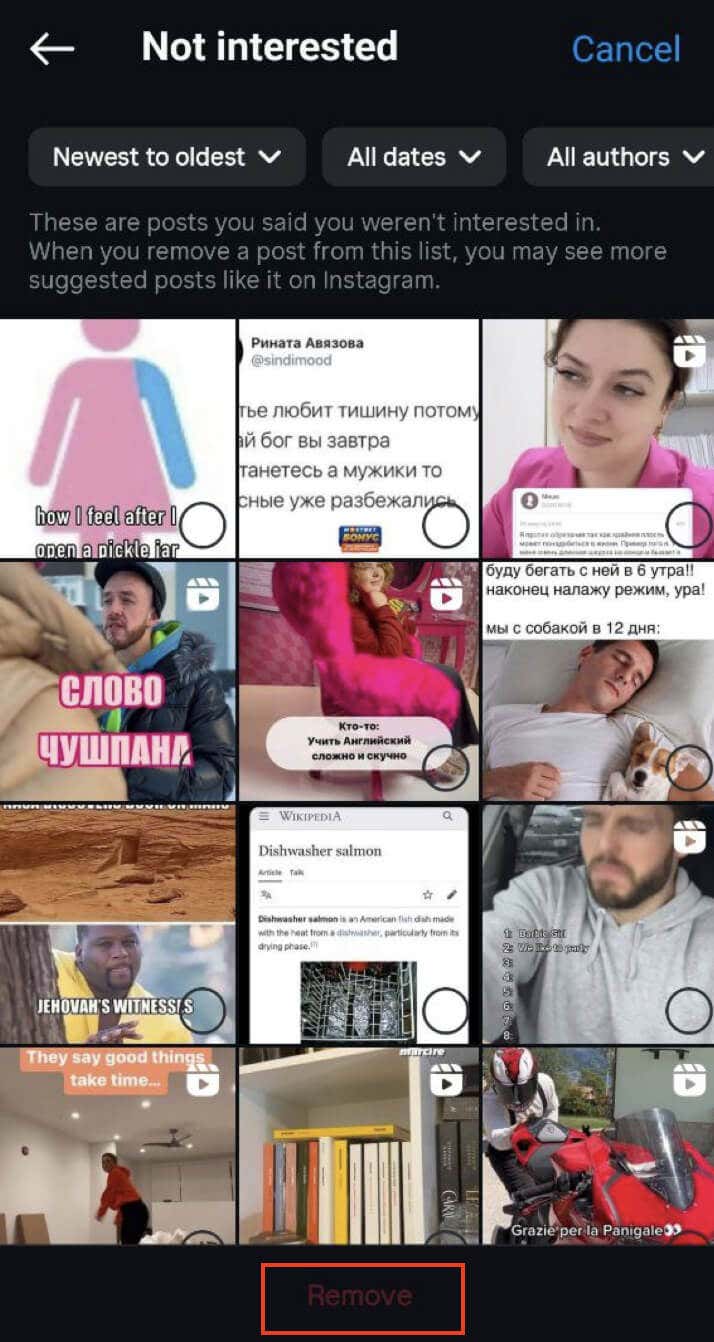
Spezifische Wörter und Sätze
Im letzten Abschnitt können Sie Wörter, Phrasen und sogar Emojis eingeben, denen Sie auf Instagram nicht begegnen möchten. Infolgedessen filtert Instagram den Inhalt heraus, der diese spezifischen Wörter und Phrasen enthält, und Sie werden sie nicht mehr in Ihrem Feed sehen.
Diese Steuerelemente bieten eine einzigartige Möglichkeit, Ihr Instagram-Erlebnis zu gestalten. Mithilfe dieser Optionen können Sie Inhalte aktiv steuern, die Ihren Vorlieben entsprechen, und so sicherstellen, dass Ihre Explore-Seite Ihren Interessen entspricht.
Machen Sie den Instagram Explore Feed großartig Schon wieder!
Um Ihr Instagram Explore in einen persönlichen Zufluchtsort zu verwandeln, müssen Sie es optimieren und optimieren. Vom Leeren des App-Cache über das Markieren von Interessen bis hin zum Umgang mit sensiblen Dingen – Sie haben die Möglichkeit, Ihren Explore-Feed nach Ihren Wünschen zu gestalten..